Де сів, там і працюю

Набір текстів на смартфоні представляється нам заняттям не дуже приємним. На маленькому екрані складно друкувати, перевіряти, редагувати. Ці проблеми і розберемо. Відразу обмовимося – мова піде про техніку на базі Android.
Робота на смартфоні проходить за двома сценаріями:
У першому випадку знадобиться об’єднання робочих документів в єдину мережу, щоб не втрачати дані і миттєво переходити з одного пристрою на інший. У другому не обійтися без коштів для повноцінної роботи з текстом.
Отже, з теорією покінчено, далі – гола практика. Нам знадобляться:
Чому все у множині? Справа в специфіці роботи зі смартфонами. Наприклад, мобільна версія Google Docs іноді не розпізнає виділення кольором в документах Microsoft Word. Mozilla Firefox, «Яндекс Браузер Google Chrome по-різному відображають деякі сторінки (особливо в повному розмірі). Можливості хмарних сховищ Dropbox і Google Disk відрізняються. Оновлення додатків іноді виводять їх з ладу і доводиться тимчасово переходити на аналоги. Але про все по порядку. Почнемо з головного: програм для набору текстів.
Текстові редактори для Android: мобільні версії програм
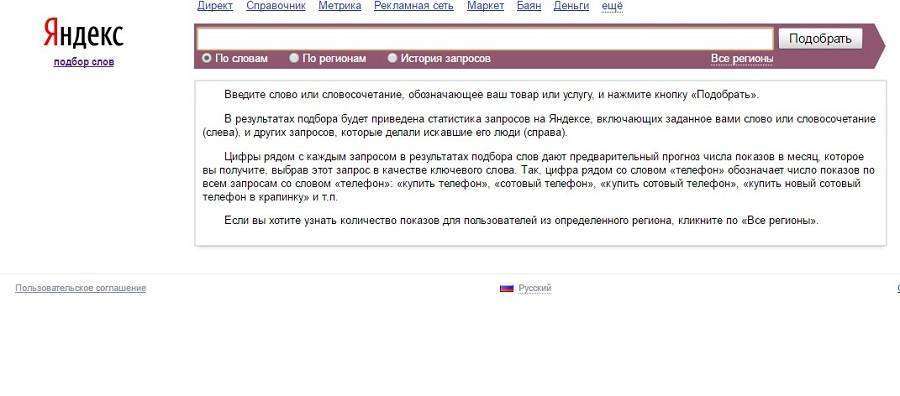
Відразу відмовимося від додатків на зразок блокнота або записів у форматі txt – тексти з них доводиться переносити, копіювати – це зайві дії. Крім того, не у всіх подібних програмах є функція скасування останнього зміни, а це важливо, коли випадкове торкання миттєво видаляє виділений текст. Копірайтеру потрібен повноцінний текстовий редактор.
Microsoft Word
Для роботи з платформи Android сервіс надається безкоштовно, річна передплата не потрібно. При цьому мобільна версія повторює функції «великий» програми і головне – зберігається «рідне» форматування. Завантажити Word можна в Play Market – після введення назви програма виявиться першою в списку.
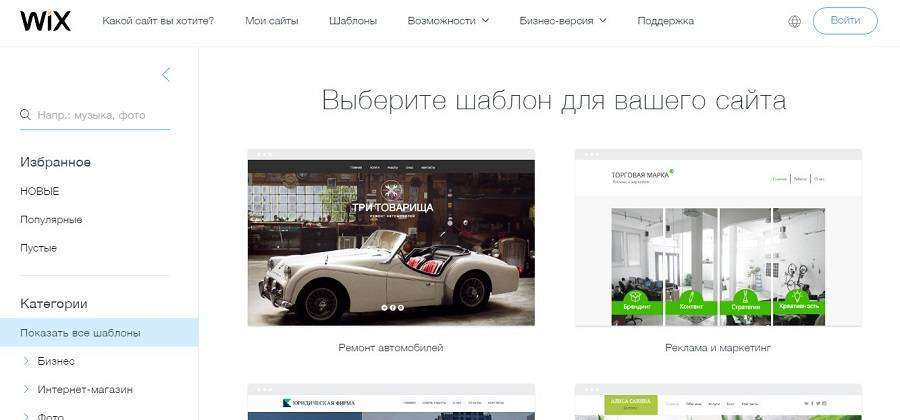
Якщо до цього ви вже користувалися Word 2016, то після входу в обліковий запис побачите документи з вбудованого «хмари» One Drive. Якщо це перший досвід, доведеться зареєструватися.
Для нової реєстрації програма пропонує ввести пошту або номер телефону. Встановіть пароль, введіть отриманий код, дочекайтеся, поки система відновить файли. Все, насолоджуйтесь – у вас на смартфоні з’явився повноцінний «Ворд», найкраща програма для роботи з текстом (на думку Microsoft).
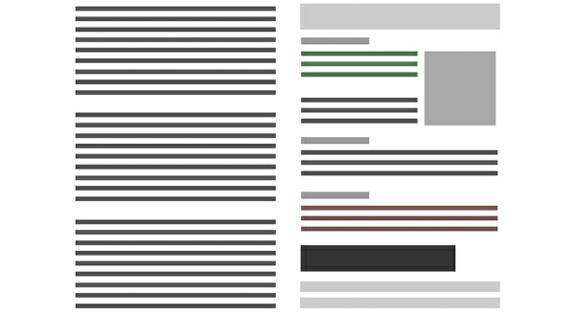

Отже, з чого почати? На стартовій сторінці редактор пропонує відкрити файл або створити новий. Зверніть увагу – програма відкриває файли з будь-якого сховища, але іноді відмовляється їх редагувати до переносу в один з підтримуваних хмарних сервісів. З Google Disk редактор з’єднується тільки при оплаті підписки Office 365.

Зверніть увагу на пункт «Моє пристрій». Якщо вибрати збереження в смартфоні, то вдається працювати і без підключення до інтернету.
Можливості мобільної версії Word
Що дає фрілансеру ця програма. Якщо ви звикли до офісного пакету «Microsoft», то Word – кращий вибір. Створення файлів починається з шаблону. Їх не дуже багато, зате готові бланки показують можливості програми
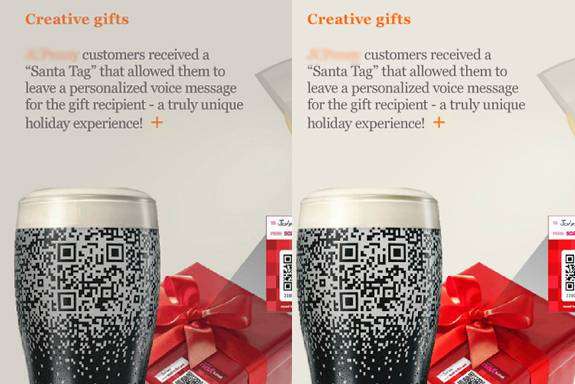
Автоматичне збереження, синхронізація, перевірка орфографії, підрахунок символів – всі фішки працюють. Додавайте картинки, діаграми та іншу інфографіку. Вставляйте коментарі, виділені написи, малюйте, підкреслюйте. Форматуйте будь-якими способами без побоювань, що у замовника текст зрушиться і документ буде відображатися неправильно.
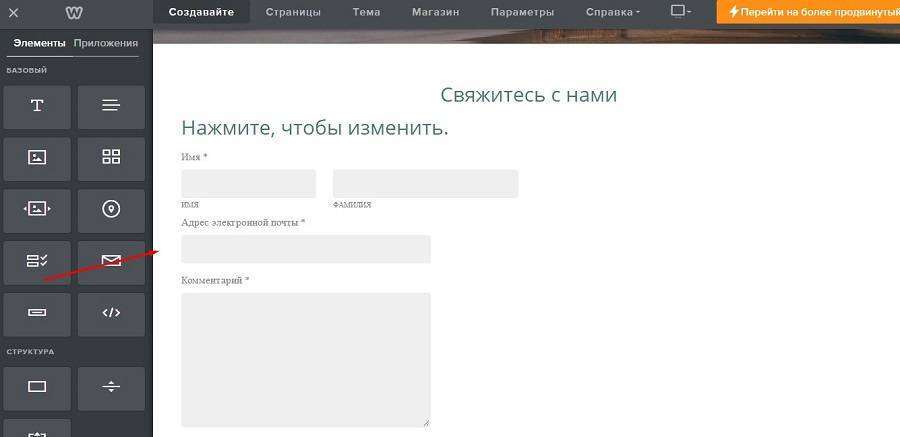
Недоліки Word
Якщо ви використовуєте версії офісу 2007 або 2010 року на комп’ютері, то доведеться переробляти формат файлів – мобільний Word працює тільки з розширенням docx.
Крім того, Word все-таки залишається платним продуктом і напис:
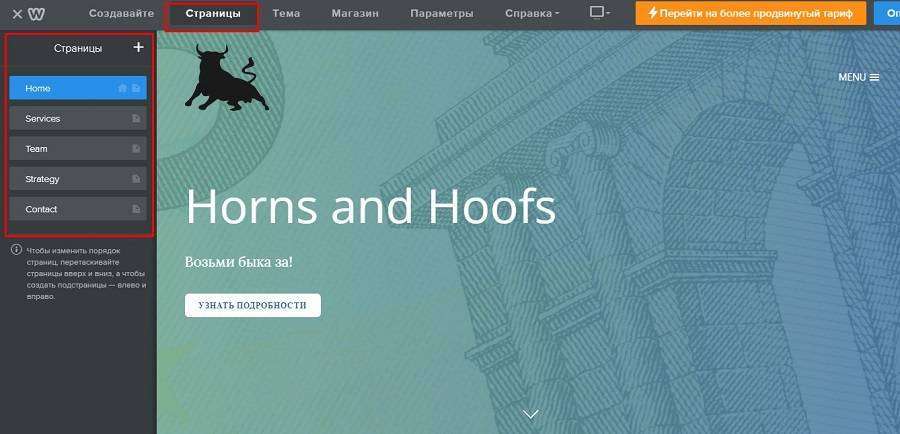
з’являється при кожній спробі використовувати додаткові функції програми – синхронізуватися з Google Disk, розділити сторінку на колонки, поміняти орієнтацію і т. п. Але в цілому Word залишається одним з кращих інструментів фрілансера, принаймні – на смартфоні.
Документи Google
Прямий конкурент Word не відстає в якості – це безкоштовний додаток з блискавичним збереженням і простим інтерфейсом. Порівняно з десктопної версією можливості трохи урізані. Додаток «Гугл» не відмовляється працювати з іншими форматами, але повністю розкривається при використанні Google Docs, які нерозривно пов’язані з фірмовим хмарним сервісом і існують лише тут.
Для смартфонів на Android «Документи» Google – це природне продовження системи. Google Drive зазвичай встановлений у базовій версії, а Docs завантажується як додаток.
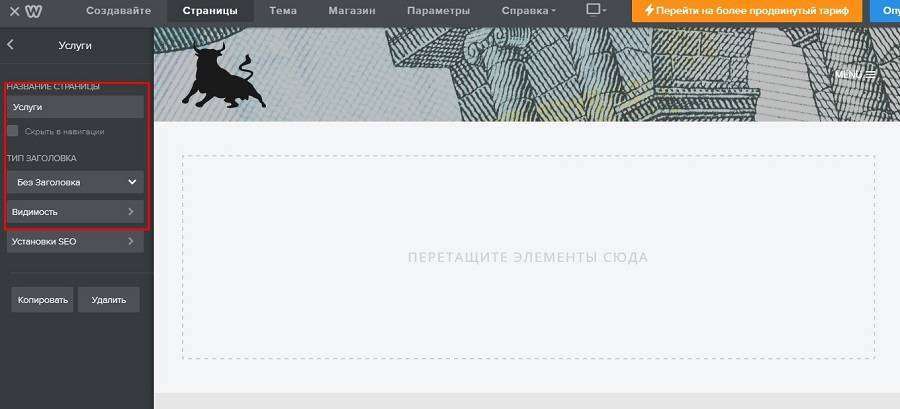
Що вміють «Документи» Google
Якщо для копірайтера Google Docs – стандартний формат роботи на десктопі, то і до мобільної версії він звикне за 10 хвилин. «Документи» не вміють нічого зайвого, але дозволяють робити все необхідне:
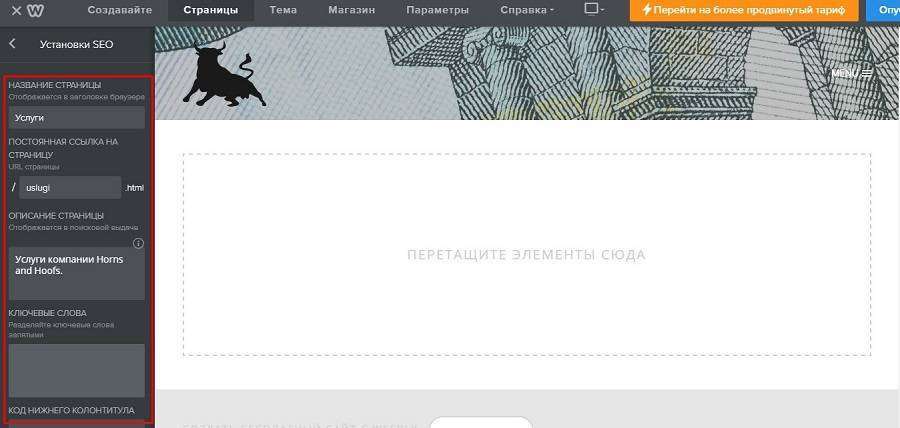
Можливо, саме ця простота робить «Документи» Google такими привабливими? Тут просто неможливо заплутатися, всі функції на увазі.
Багато агентства і компанії працюють через цей сервіс, так що потрібно, як мінімум, освоїти принципи спільної роботи з документами. У цьому випадку ви навіть зі смартфоном в руках залишаєтеся в корпоративному середовищі.
Недоліки Google Docs
Після послужливих правок Word (автоматичне тире замість короткого дефіса, виділення пропущених прогалин після коми, тощо) «Документи» дещо розчаровують. По-перше, тут немає довгого тире і дужки «ялинок». Точніше, вони є, але тільки у вигляді встановлення спецсимволов (на десктопі). На пристроях Android проблема вирішена – навіть штатна клавіатура вміє вставляти потрібні символи.
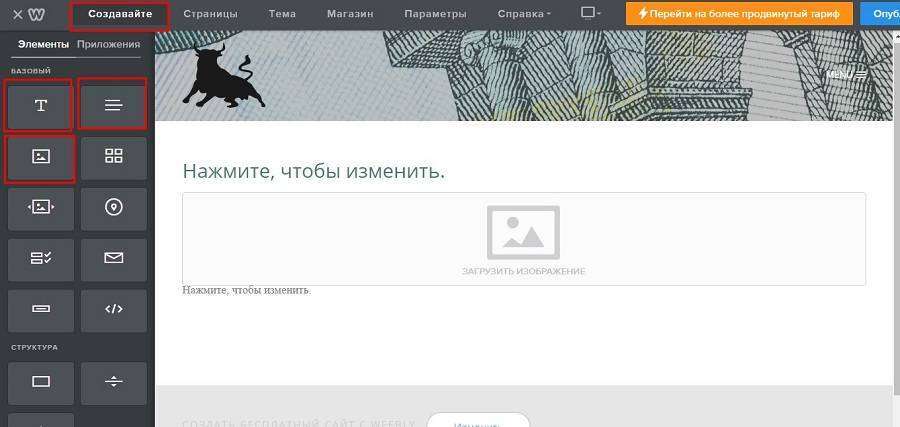
Сторонні клавіатури (про них читайте далі) відкривають ще більше можливостей для введення символів, тому користуватися «Документами» Google зі смартфона навіть зручніше, ніж з ноутбука.
Ще один недолік (чи все-таки гідність?) сервісу – власний формат файлів, які для передачі документів поштою доводиться переробляти (або вказувати потрібний при відправленні) в стандартний. Але при роботі в єдиній системі Google Docs – ідеальне рішення.
Альтернативні редактори
Варто спробувати і додаткові можливості платформи Android. Ми якось звикли користуватися Microsoft Word, новим офісом Google і нічого не знаємо про інших програмах. Play Market пропонує вибір редакторів на будь-який смак: WPS, Suite, Polaris, Smart, Free, Olive, Docs To Go. У кожної програми власні фішки в оформленні.
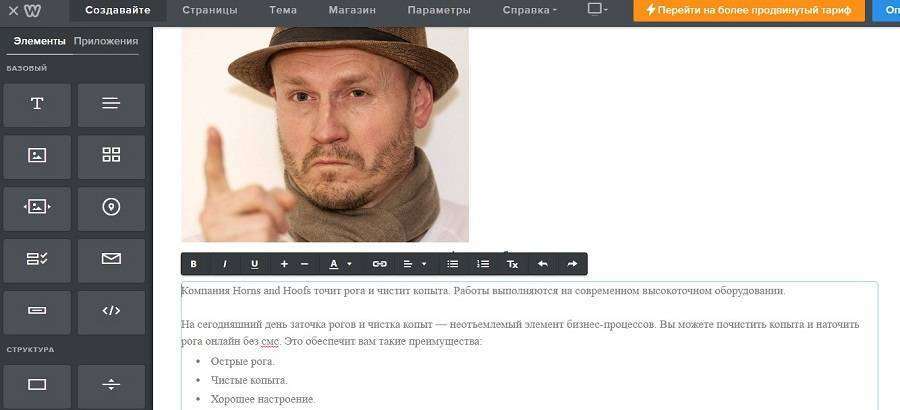
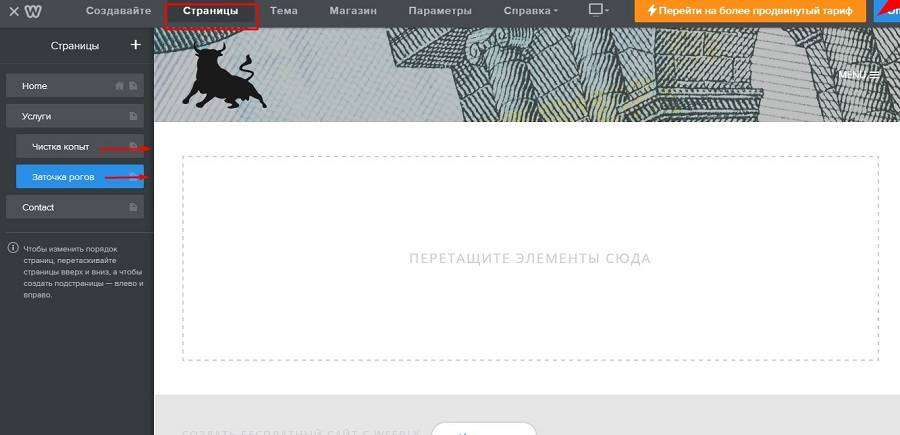
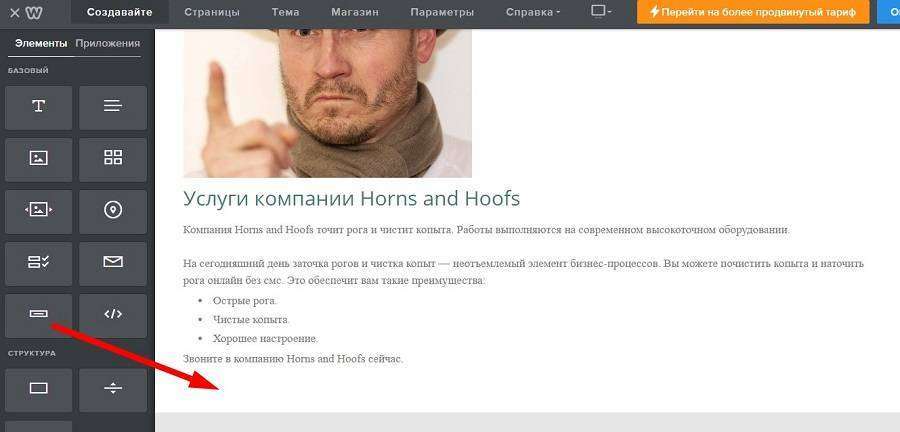
Окрема кнопка виклику клавіатури і повноцінне редагування WPS Office, анімований інтерфейс Smart Office2, широкі можливості і читання будь-яких форматів Office Suite, зручний Polaris Office, який чомусь навчився читати текст вголос – вибирайте редактор за смаком.
Клавіатура: як реалізований головний інструмент копірайтера на Android
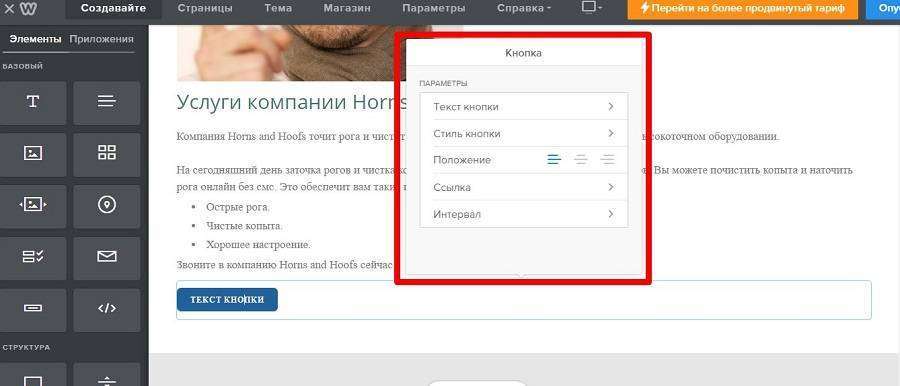
Зазвичай всі починають з штатного набору розкладок. Прямо скажемо, не дуже зручного для роботи. В магазині купа додатків для любителів листування і прикрас – з «кислотним» оформленням, наборами «emoji» та іншими непотрібними копірайтеру дрібницями.
Професійних варіантів для роботи всього два: Jbak keyboard і її модифікована версія jbak2 keyboard. На другій програмі зупинимося докладніше.
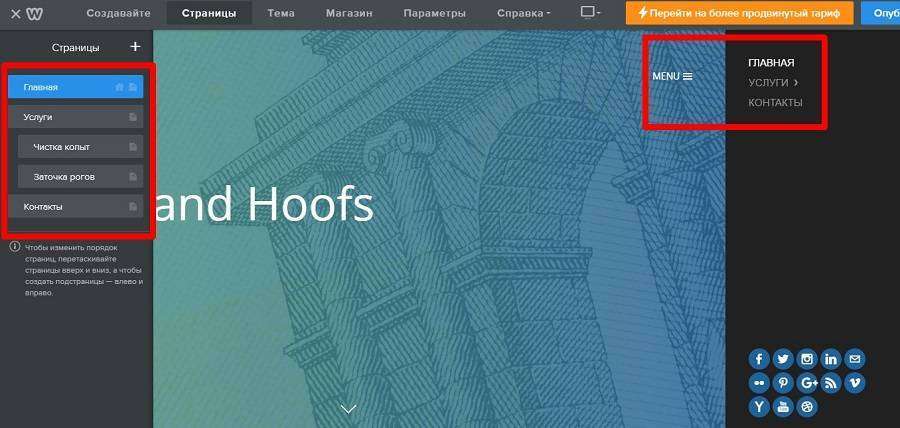
Після першого запуску ми бачимо страшну картинку, яка, ймовірно, відлякує більше половини користувачів:
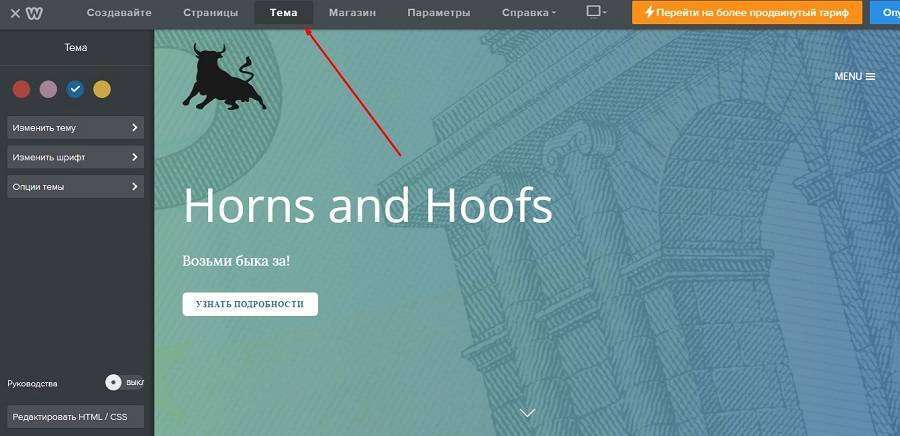
Нам буде потрібно пара хвилин, щоб привести клавіатуру в порядок. Всього кілька кроків і робочий інструмент в кишені. Почнемо з вибору розкладки. Зручніше і звичніше інших виявилася «qwerty для планшетів» – на ній є стрілки для переміщення курсору, кнопки копіювання і вставки тексту і взагалі вона найбільше схожа на комп’ютерну.
Для переходу в режим налаштувань натисніть і утримуйте кнопку «opt/123», потім виберіть пункт «Мови і розкладки»
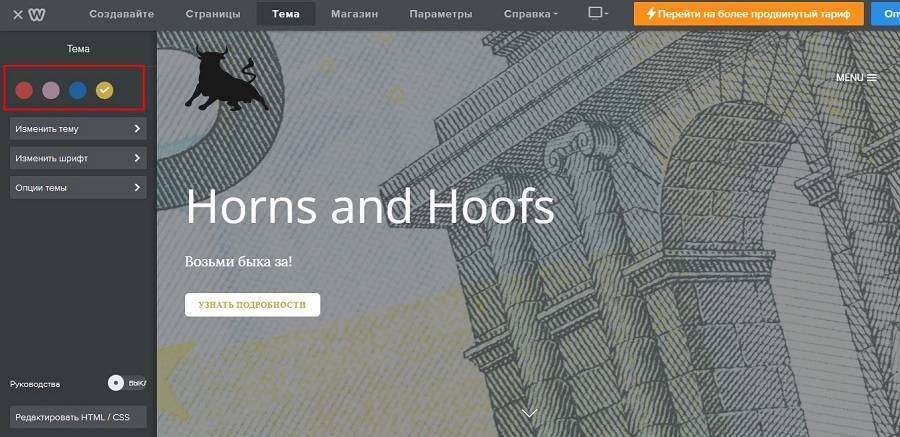
Клавіатура все ще займає половину екрану, тому переходимо в пункт «Налаштування клавіш» і встановлюємо зручну висоту для портретної і ландшафтної режимів. Після цього не забудьте пройти калібрування, щоб програма налаштувалася на нові розміри і ваші рухи.
Потім проходимо по вкладці «вигляд» – «шрифт» і міняємо шрифт на кнопках (рекомендується встановити Monospace), відключаємо вібрацію, додаємо жести – налаштувань тут і справді багато, але ними можна зайнятися трохи пізніше. Зараз важливіше задіяти основні функції і знайти символи. Для цього включіть показ декомпіляції клавіатур в меню і, відповідно, декомпилируйте.
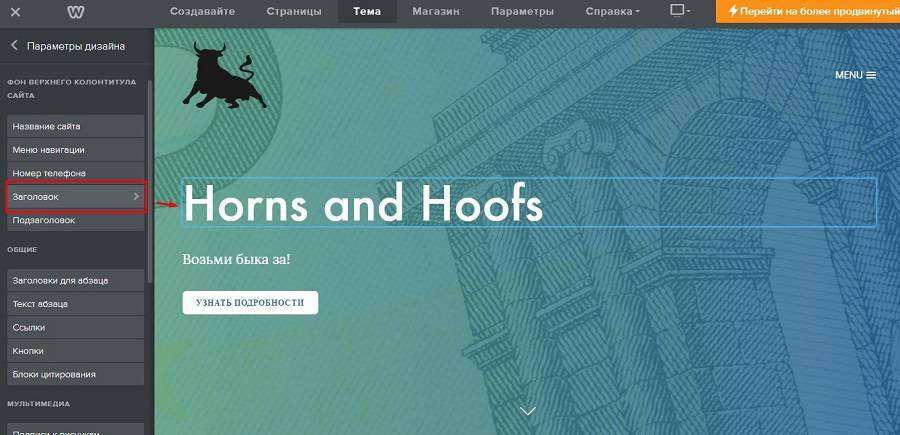
Папка з файлами клавіатур з’явиться в пам’яті пристрою за адресою: внутрішній накопичувач/jbac2keyboard/keyboards/res
Знайдіть у списку файли ru_qwerty_tablet і en_qwerty_tablet. Скопіюйте та винесіть в папку keyboards. Перейменуйте файли, але залиште початок. Наприклад, ru_qwerty_1 і en_qwerty_1. Відкрийте по черзі будь-яким редактором xml. У прикладі використовується додаток «ES-Провідник». На екрані видно текстовий код, з яким можна робити що завгодно. Наприклад, давайте додамо лапки «пташки», довге тире і поміняємо місцями кнопки «копіювати» і «вставити» (щоб при наборі не випадково вставити текст з буфера обміну):
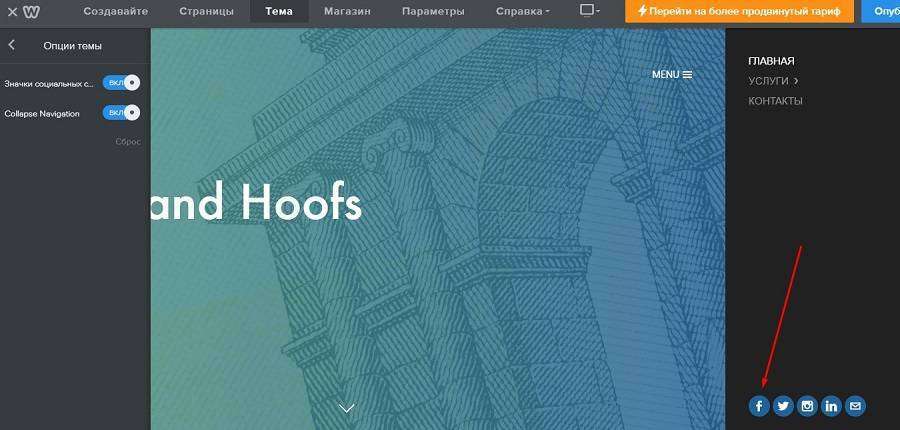
Тепер займемося автовводом. Одна з корисних функцій – видалення пробілів перед символами. Знайдіть у налаштуваннях пункт «автовведення» і відзначте галочкою передостанній розділ списку:
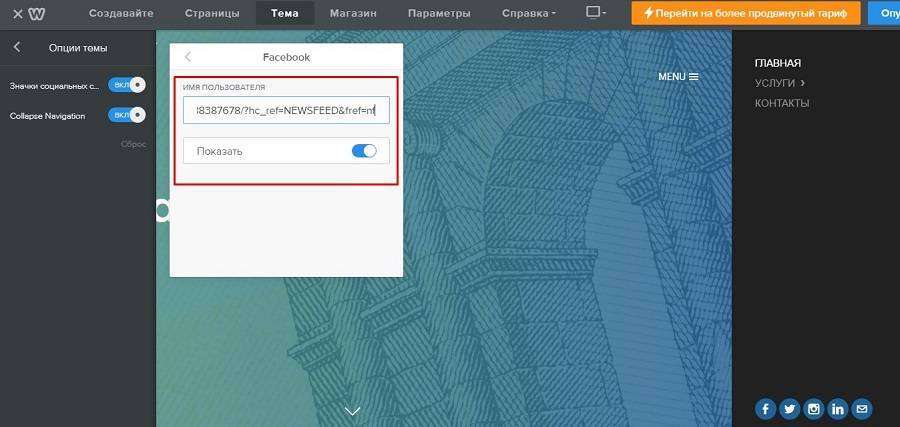
Тепер клавіатура буде автоматично видаляти зайві прогалини при наборі тексту. Крім того, в роботі можна використовувати шаблони, створювати цілі папки готових до вставки фрагментів тексту, окремих фраз або програмного коду.
Дуже корисна функція – власний буфер обміну. Натисніть і утримуйте кнопку «opt/123» і виберіть пункт «Буфер обміну» в списку. За замовчуванням програма зберігає 20 останніх скопійованих текстів (число елементів можна змінити).
Автора модифікації – (Михайла Вязенкина) можна знайти у відповідній групі на форумі 4pda. В обговореннях є купа лайфхаков для більш продуктивного застосування програми, автор спілкується з користувачами. І що дивно – займається розробкою безкоштовно.
Хмарні сервіси для копірайтера: як плавно піти з десктопа
Просунуті «хмари» вбудовуються в програми і всі зміни зберігаються відразу на сервері. Найвідоміші сервіси – Box, Dropbox і OneDrive. Зв’язатися з ними можна практично з будь-якого додатку. Ще зручніше відкривати документи через клієнти самих хмарних сервісів і вибирати програму для роботи.
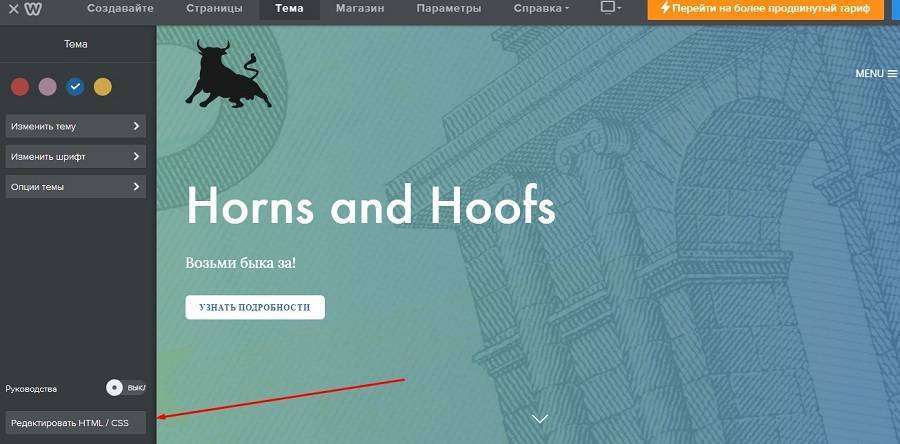
Вітчизняні аналоги («Яндекс Диск», «Хмара Майл») для смартфонів поки працюють як віддалене сховище. Тобто для роботи доводиться викачувати звідти файл, а потім завантажувати його назад і видаляти попередню версію вручну. Для зберігання і передачі такий формат підходить, для ефективної роботи з документами – ні.
Осібно від інших хмарних сервісів варто «Диск Google. Багатокористувацький командний режим роботи реалізований тут напрочуд елегантно. При відкритому доступі до документа ви в режимі онлайн вносите правки або спостерігаєте, як це роблять колеги.
По оформленню хмарні сервіси майже однакові, так і за функціями теж. Це звичайні сховища даних, які дозволяють швидко обмінюватися інформацією і миттєво зберігати зміни.
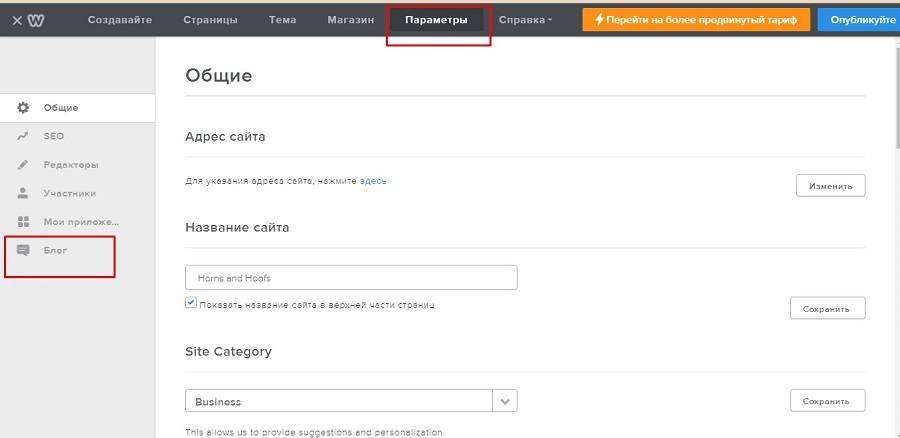
На ділі набагато зручніше працювати з вбудованими сервісами – для Word це OneDrive, для «Документів» Google – «Диск».
Для роботи з «хмарами» буде потрібно постійне підключення до інтернету, зате інформація не пропаде і буде завжди під рукою.
Браузери для роботи на смартфоні
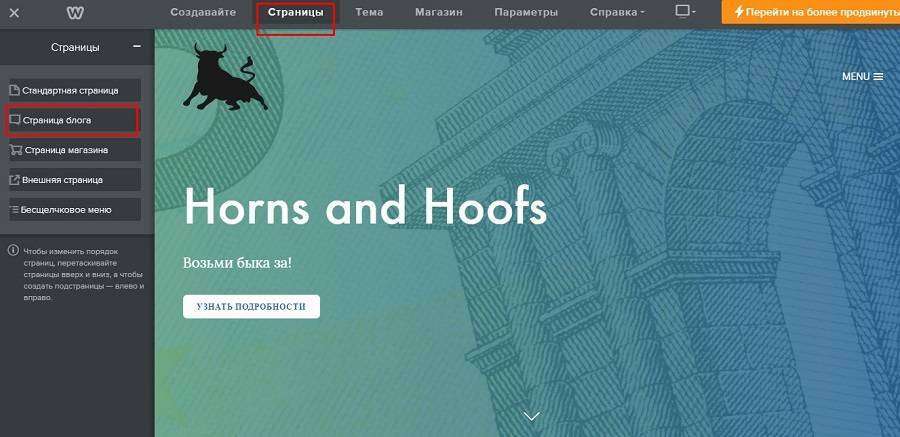
Для роботи зі смартфона потрібно коректне відображення сторінок. Мобільні версії сайтів часто «криві», тому доводиться користуватися браузерами з різними можливостями. Розглянемо п’ятірку лідерів Android.
Основні вимоги для нормальної роботи – можливість створювати і структурувати закладки, швидко переміщатися по відкритих вкладок і зручність використання в цілому.
Google Chrome
На більшості пристроїв Android «Хром» вже встановлено. Зручний, швидкий – цей браузер хороший всім, якщо не вважати незначних проблем з закладками. Справа в тому, що закладки тут зручно розкладаються по теках і теки, повноцінно управляються зі смартфона, але не вміють мінятися місцями. І якщо ви звикли до впорядкованого списку закладок, то доведеться налаштувати його через десктоп. Хоча за останній рік Google Chrome стільки разів змінювався, що, цілком можливо, і ця функція незабаром з’явиться.
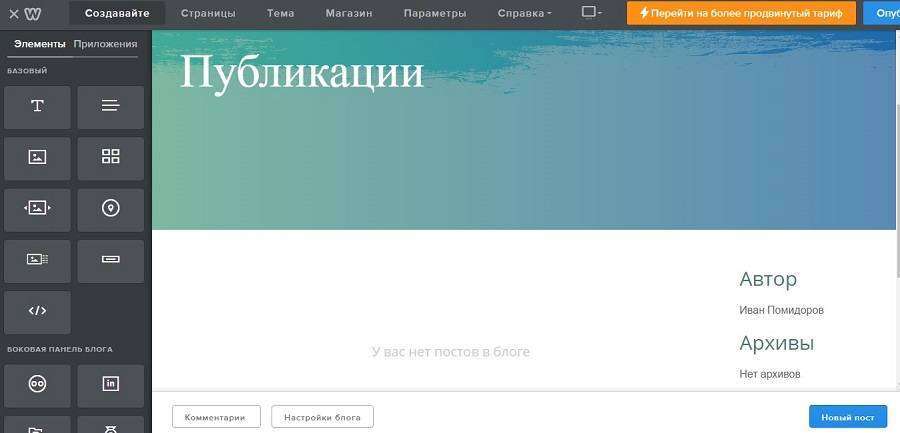
В іншому «Хром» – відмінний інструмент, який вміє перекладати сторінки, адекватно працює з кирилицею, зображеннями, завантаженням файлів.
Mozilla Firefox
Знаменита «лисичка» і тут відрізняється – м’яке оформлення, візуальні налаштування, купа доповнень. До останнього оновлення «Яндекс Браузера» і Google Chrome тільки Mozilla Firefox вмів примусово відкривати повні версії сайтів. На жаль, при роботі з закладками папок не передбачено адреси сторінок зберігаються єдиним списком чи у вигляді мініатюр на початковому екрані. Тому в списку браузерів Mozilla Firefox поки виконує роль запасного гравця.
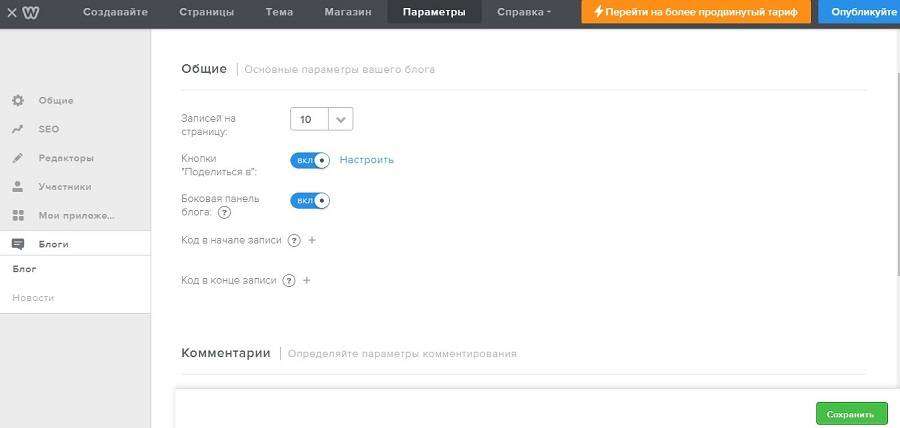
Якщо не вважати проблеми з закладками (яка, можливо, для багатьох – ніяка не проблема), «Мозілла» працює цілком гідно. І якщо на комп’ютері ви користувалися «Вогненним лисом», то і мобільний клієнт не викличе відторгнення.
«Яндекс Браузер»
Російський аналог Chrome – браузер на такому ж «хромистом» движку, але з дещо іншими можливостями і оформленням. Почнемо з того, що в «Яндексі» закладки міняються місцями. Скласти список сайтів в потрібній черговості? Легко! Але робота з папками реалізована тільки в «десктопної» половині списку – тут можна міняти закладки та папки місцями, переносити їх туди-сюди, редагувати.
Мобільна ж половина обділена – тут закладки зберігаються простим списком, як у Mozilla Firefox. Ніяких папок і можливості перенести сторінки в повноцінну «комп’ютерну» частина. Тобто щоб навести порядок в закладках, доведеться включити комп’ютер і редагувати їх в десктопної версії програми.
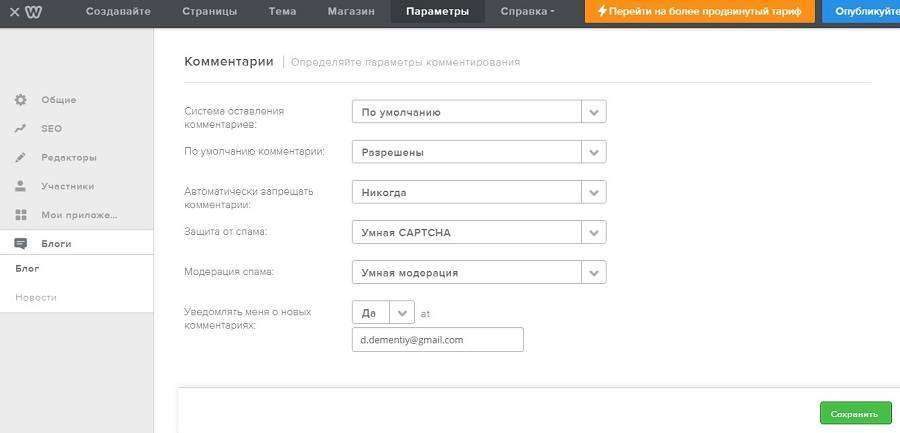
Ще програма вміє підкидати новини за смаком («Яндекс Дзен»), блокує рекламу, ну і рядок управління внизу сторінки при роботі зі смартфона зручніше. В цілому програма – серйозний конкурент Google Chrome і єдиний варіант для «імпортозаміщення».
UC Browser: знаменита китайська «білочка»
Розробники дуже активні – UC Browser вже по багатьом параметрам обійшов лідерів. Повноцінна робота з закладками, зовнішнім виглядом, налаштування повідомлень, показу сторінок, початкового екрану – програма легко налаштовується під конкретні вимоги. І, можливо, це краще додаток з усього списку.
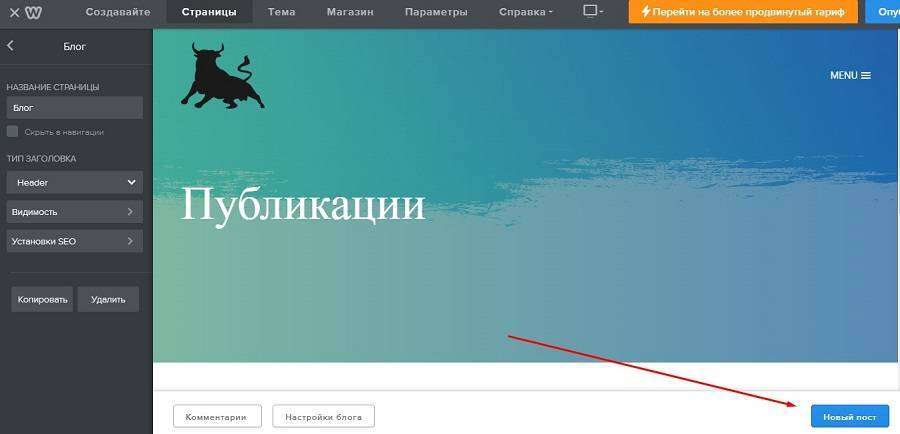
Навіть превью відкритих вкладок виглядає так, як цього хоче користувач: у вигляді списку або повноекранних зображень.
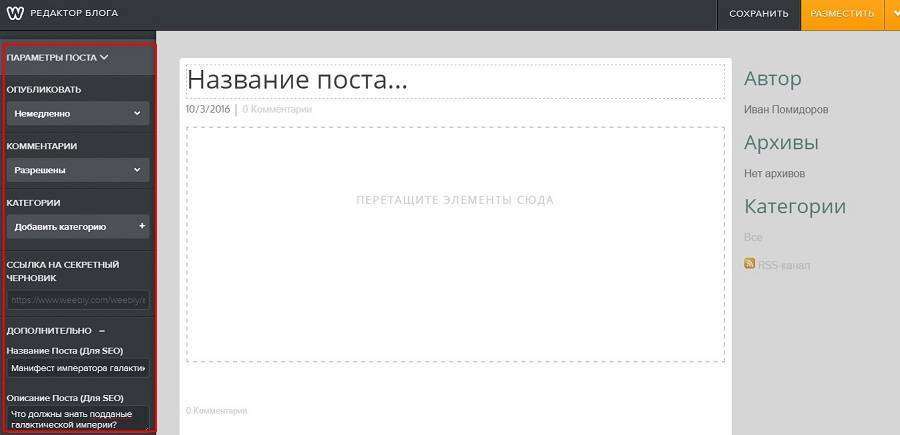
Єдина причина, по якій багато залишаються на «класичних» браузерах – звичка. Новий гнучкий інтерфейс, незліченні налаштування, посилений захист – «білочка» явно обскакала більшість конкурентів та представляє серйозну загрозу для лідерів.
Puffin Browser
Ще один незвичайний і потрібний інструмент для перегляду сайтів. Відрізняється від інших додатковими способами управління – імітацією миші, джойстика і примусовим викликом клавіатури. Як і UC Browser, Puffin дозволяє редагувати закладки, створювати папки, змінювати сторінки місцями. Цікаво, чому Google Chrome, «Яндекс Браузер» Mozilla Firefox ніяк не доберуться до цієї функції?
Програма допомагає в ситуаціях, коли стандартними способами управління не обійтися – покажчик миші відкриває спливаюче меню, допомагає потрапити в потрібну точку екрану. Клавіатура безвідмовно з’являється і зникає. З джойстиком можна спробувати пограти в браузерні ігри, хоча це задоволення сумнівне.
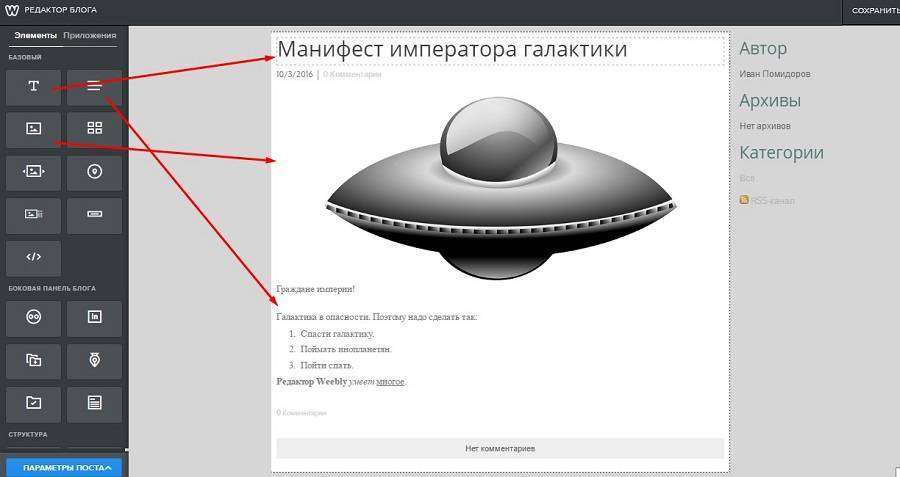
Превью відкритих сторінок теж реалізовано незвично – повзунок в лівому верхньому куті змінює розмір картинок від дрібних значків до цілком читаються мініатюр.
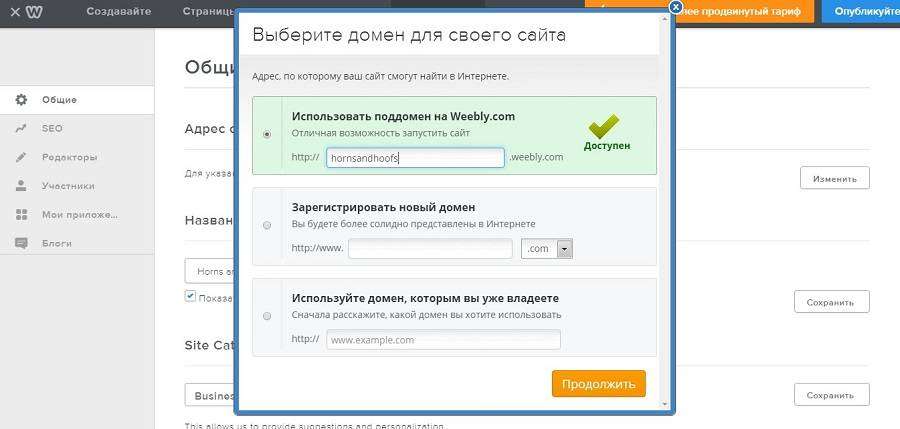
Імітація миші допомагає звикнути до роботи на смартфоні і прямо-таки рятує під час перегляду деяких сайтів.
Браузери синхронізують закладки з десктопної версією – зайдіть в аккаунт і не втратите збережені сторінки. Для перенесення закладок також краще скористатися повною версією, а потім синхронізувати дані.
На практиці доводиться крім основного користуватися потроху ще парою додаткових браузерів – на жаль, виробники софта поки не змогли добитися ідеального результату. Стандартний набір: Google Chrome (або «Яндекс Браузер», кому що ближче) як головний інструмент, Mozilla Firefox для перегляду сайтів, які відображаються з помилками і Puffin Browser для ресурсів, де не обійтися без покажчика «миші».
Корисні веб-сервіси для перевірки тексту
Копірайтеру, що працює зі смартфона, доводиться перевіряти текст більш ретельно. Як би ми не звикали до читання з маленького екрану, завжди знаходяться помилки, пропущені коми зайві прогалини. Набір сервісів для перевірки допомагає привести текст у порядок, оцінити унікальність і подивитися на нього новим поглядом:
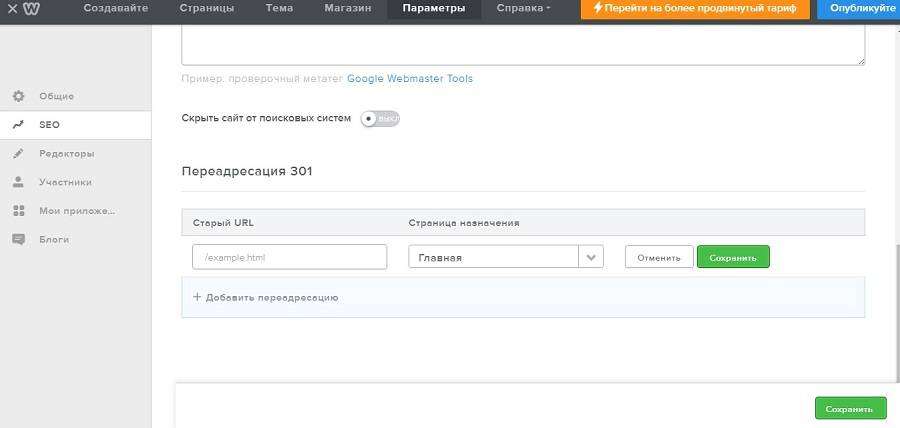
«Вода», «нудота», частота входження слів плюс первинна перевірка на помилки і можливість відсторонено оцінити текст. Непоганий початок обробки матеріалу.
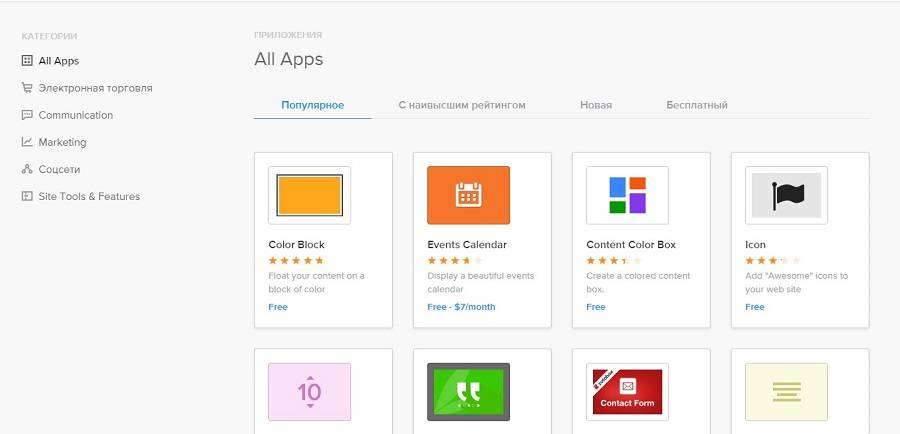
Сервіс оцінює матеріал чисто по технічним принципам, вважає схожими слова з однаковим набором літер або закінченнями, наприклад – «лапки» і «пташки». Але в цілому це ДУЖЕ корисний ресурс, який допомагає очистити текст від випадкових повторів.
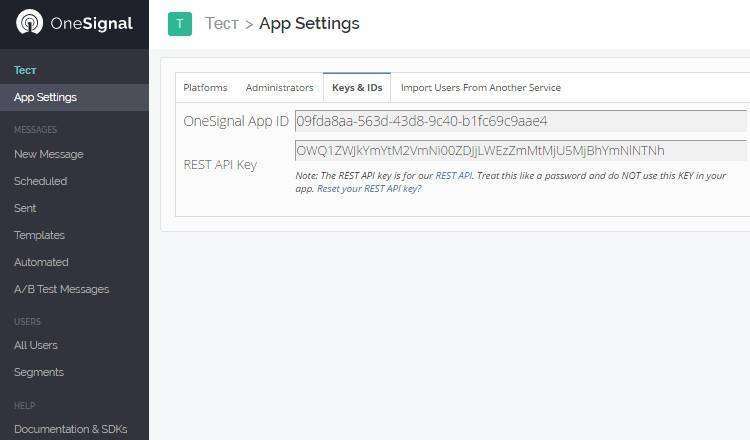
«Сервіс не призначений для роботи з мобільних пристроїв» – таку відповідь дає техпідтримка при спробах з’ясувати, чому програма не аналізує текст зі смартфона. Однак рішення є. В результаті останнього оновлення деякі браузери навчилися працювати з новою версією перевірки, інші сприймають старий алгоритм (https://retro.glvrd.ru). UC Browser поки взагалі відмовляється запускати сервіс. Можливо, на перевірку впливають і характеристики самого пристрою. Раніше з роботою справлявся тільки Puffin Browser – і досі це єдине додаток, яке працює з «Главредом» (версія «ретро») без збоїв.
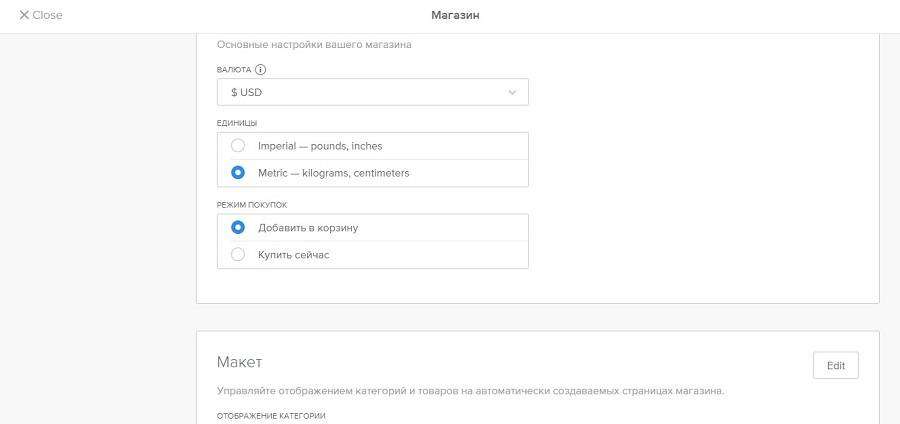
Сервіс досить лояльний (у порівнянні з «Адвего Плагиатусом»), обмежено безкоштовний, швидкий і відмінно працює на смартфонах.
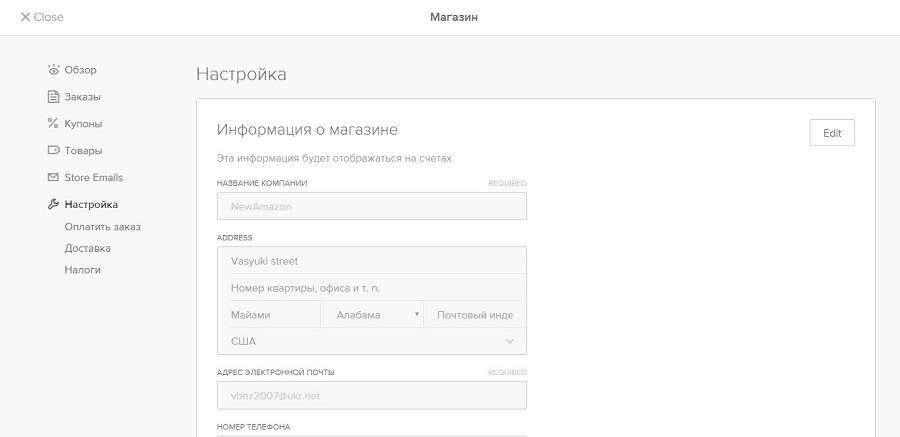
Для використання сервісу не потрібно навіть реєструватися на біржі Text.ru хоча акаунт дає певні вигоди – система запам’ятовує результати всіх перевірок. При роботі з екрану смартфона такий докладний аналіз і чітке виділення спірних місць – справжня знахідка.
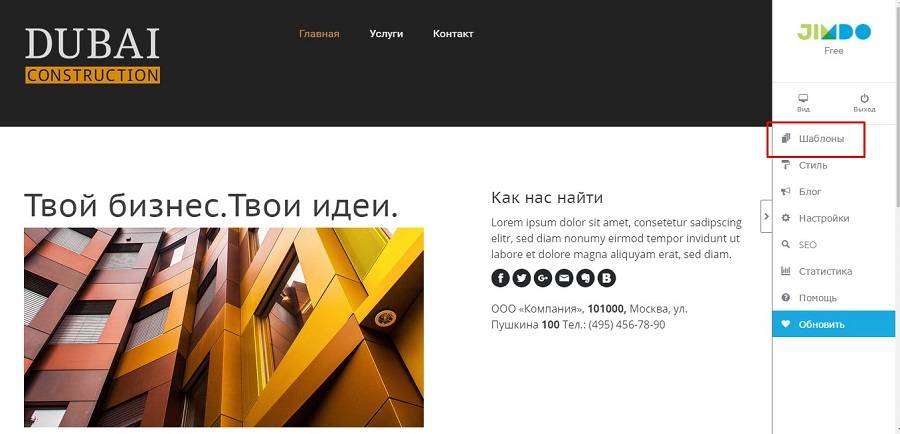
Зверніть увагу на вкладки, які з’являються після перевірки: карта, водність, морфологія. Виділення повторюваних слів шрифтом різного розміру – непоганий спосіб наочно побачити розподіл слів за статтею, не вчитуючись у сам текст.
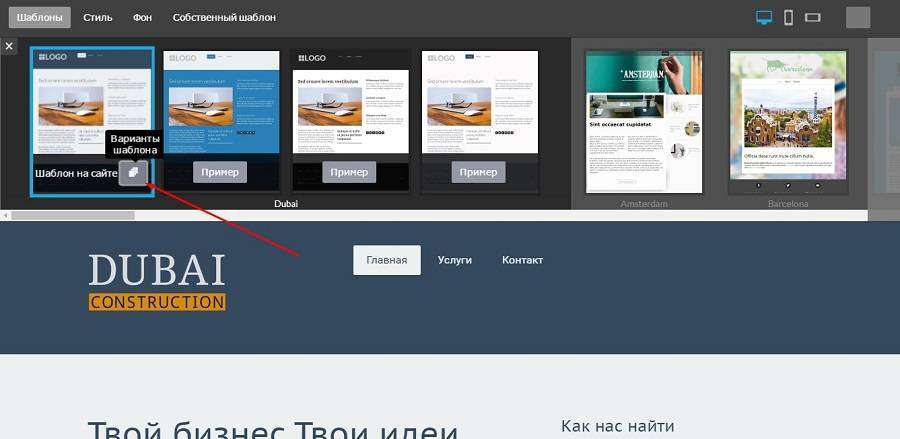
«Орфограммка» показує більшість помилок, і робить це правильно. У список включені не тільки орфографія, але і пунктуація, стилістика, помилки друкарні і побудови речень. Навіть наголоси підказує правильні. Програма посилається на правила і пропонує варіанти заміни. Для копірайтера, який в день друкує об’ємні тексти по 5, 10 і більше тисяч символів, це безцінний інструмент. Особливо, якщо є проблеми з грамотністю. На смартфоні така перевірка стає фінальним сервісом для оцінки тексту. Вона покаже все, що до цього було пропущено. Після «Орфограммки» слід ще раз прочитати матеріал – і можна відправляти його замовнику.
У список можна включити ще кілька сторінок для оцінки, форматування html, автоматичного виправлення друкарні. Головне – майже всі онлайн-сервіси працюють з будь-якого смартфона, тобто ви з часом все рідше будете включати ноутбук. Крім програм непогано допомагає вичитка в реальному розмірі – перемкніть текстовий редактор (ця функція є в кожному з додатків для роботи з мобільного виду на перегляд листа і оцініть, як буде виглядати текст на моніторі комп’ютера.
Програми постійно розвиваються, стають краще. Ще місяць тому в мобільній версії Google Docs можна було змінювати розміри картинок, а перевірка Главреда запускалася тільки в Puffin Browser. Не за горами час, коли відмінності між десктопними і мобільними версіями і зовсім зникнуть.
Організація робочого простору
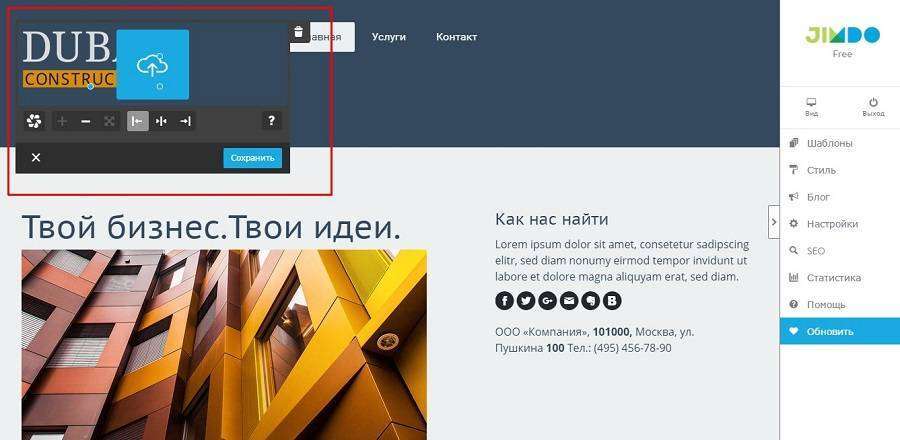
Весь робочий простір тепер знаходиться у вас в кишені. Після 2-3 днів освоєння смартфона з нової сторони ви зможете працювати вдома, в метро, сидячи і лежачи, стоячи, на ходу, у випадкових перервах, в пробках. Скрізь, де є мобільний інтернет (або Wi-Fi) і не дуже трясе. Така свобода розслаблює – ви легко змінюєте пози, друкуєте однією рукою. Працювати на смартфоні так зручно, що частенько думки про відпочинок вилітають з голови. Будь ласка, стежте за поставою, положення шиї і частіше розминайте руки.















